Ištaisykite klaidą wsclient.dll sistemoje Windows 10
Įvairios / / July 25, 2022

WSClient.dll, dar vadinamas Window Store Licensing Client, yra DLL (dinaminės nuorodos bibliotekos) failo tipas. DLL failas yra vadovas, reiškiantis, kad jie saugo informaciją ir pateikia jau įvestas atitinkamų vykdomųjų failų instrukcijas. Šio tipo failų išradimo tikslas yra sutaupyti atminties paskirstymo tarp panašiai mąstančių programų ir efektyviai valdyti kompiuterį. Jį sukūrė „Microsoft“ kaip sistemos failus, susijusius su „Windows“ operacine sistema, ir suprojektavo procedūrų bei tvarkyklės funkcijų rinkinį. Jokia technologija nėra tobula. Jie geriau vystosi po to, kai susiduria su savo problemomis. Dabar ši koncepcija taikoma ir WSClent.dll klaidai. Taigi šis vadovas padės jums sužinoti daugiau apie tai, kas yra WSClient.dll klaida ir kaip ją ištaisyti.

Turinys
- Kaip ištaisyti klaidą wsclient.dll sistemoje Windows 10
- 1 būdas: atnaujinkite „Windows“.
- 2 būdas: atnaujinkite įrenginio tvarkykles
- 3 būdas: paleiskite kenkėjiškų programų nuskaitymą
- 4 būdas: Vykdykite WSReset komandą
- 5 būdas: išjunkite WSRefreshBannedAppsListTask
- 6 būdas: Užregistruokite atgal probleminį DLL failą
- 7 būdas: taisykite sistemos failus
- 8 būdas: pakeiskite DNS serverio adresą
- 9 būdas: iš naujo įdiekite „Microsoft Visual C++“ perskirstymo paketą
- 10 būdas: iš naujo įdiekite konkrečią programą
- 11 būdas: rankiniu būdu atsisiųskite WSClient.dll
- 12 būdas: atlikite sistemos atkūrimą
Kaip ištaisyti klaidą wsclient.dll sistemoje Windows 10
Nors WSClient.dll padeda veikti efektyviai, kartais jie taip pat yra pažeidžiami. Jei bendrinamas DLL failas buvo sugadintas arba dingsta, jis generuoja įvairius vykdymo laiko klaidų pranešimus, kurie suaktyvinami bandant įkelti arba paleisti „Windows“. Tokie klaidų pranešimai pateikiami toliau.
- Prieigos pažeidimas adresu – WSClient.dll.
- WSClient.dll nerastas.
- Nepavyksta rasti C:\Windows\System32\WSClient.dll.
- Nepavyko užregistruoti WSClient.dll.
- Negalima paleisti „Windows“. Trūksta būtino komponento: WSClient.dll. Dar kartą įdiekite „Windows“.
- Nepavyko įkelti WSClient.dll.
- Programos nepavyko paleisti, nes WSClient.dll nerastas.
- Trūksta failo WSClient.dll arba jis sugadintas.
- Šios programos nepavyko paleisti, nes WSClient.dll nerasta. Iš naujo įdiegus programą, ši problema gali būti išspręsta.
Yra įvairių priežasčių, pvz., senesnės „Windows“ versijos ir tvarkyklių naudojimas, kenkėjiškų programų užkrėtimas, blogas sektorius saugojimo laikmenoje, atsitiktinis WSClient.dll ištrynimas ir daug daugiau. Todėl toliau pateikiami sprendimai, kaip išspręsti tokias klaidas. Išbandykite kiekvieną būsimą metodą, kol rasite galimą pataisymą.
1 būdas: atnaujinkite „Windows“.
„Windows“ naujinimas yra pirmasis sprendimas bet kokioms su failais susijusioms klaidoms. Tai neabejotinai taikoma ir wsclient.dll klaidai. Taigi, būtina patikrinti, ar „Windows“ operacinė sistema veikia sklandžiai. Klaidos ir klaidos visada turi įvykti „Windows“ OS, nes jos yra neišvengiamos. Siekdama ją ištaisyti, „Microsoft“ dažnai išleidžia atnaujintą OS versiją, ištaisydama šias klaidas ir klaidas. Be to, jie taip pat pagerina saugos funkcijas, kad apsaugotų sistemą nuo kibernetinių problemų ir suderinamumo atributų. Norėdami sužinoti daugiau apie „Windows“ naujinimus, skaitykite mūsų vadovą Kas yra „Windows Update“..
Jei naudojate pasenusią „Windows 10“ ir „Windows 11“ versiją, peržiūrėkite mūsų vadovą Kaip atsisiųsti ir įdiegti naujausią Windows 10 naujinimą ir Kaip atsisiųsti ir įdiegti Windows 11 naujinimus, atitinkamai ir atnaujinkite atitinkamą OS.

Galiausiai patikrinkite, ar klaida wsclient.dll nėra pašalinta, ar ne.
2 būdas: atnaujinkite įrenginio tvarkykles
Grafikos tvarkyklė yra esminė kompiuterio savybė. GPU gamintojai dažnai išleidžia naujinimus ir funkcijas. Taigi, atnaujinkite grafinę tvarkyklę, kad atkurtumėte WSClient.dll atsisiuntimo klaidą ir patikrinkite, ar šis naujinimas veikia. Perskaitykite mūsų vadovą 4 būdai atnaujinti grafines tvarkykles sistemoje „Windows 10“. daryti tą patį.
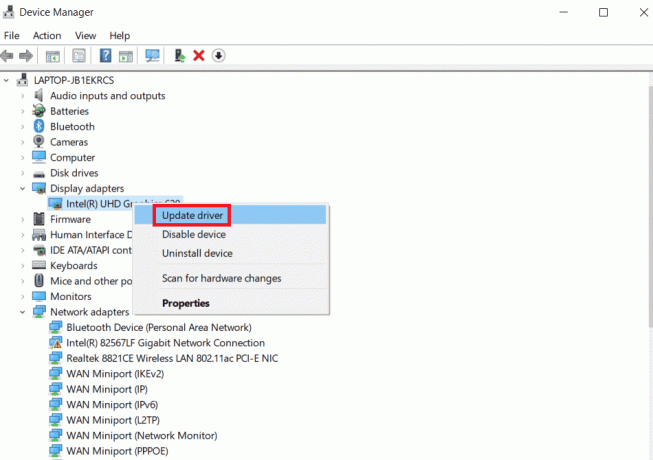
Taip pat skaitykite:Ištaisykite „Windows Store 0x80072f05“ klaidą sistemoje „Windows 10“.
3 būdas: paleiskite kenkėjiškų programų nuskaitymą
WSClient.dll atsisiuntimo klaida gali įvykti, jei jūsų sistemoje yra kenkėjiškų programų. Kenkėjiško turinio failai gali sutrikdyti jūsų sistemą įvairiais netikėtais būdais. Vienas iš tokių būdų yra „Windows“ saugomų failų sugadinimas. Todėl būtina nuskaityti savo kompiuterį, ar jame nėra kenkėjiškų programų, ir kuo greičiau ją išnaikinti. Norėdami paleisti kenkėjišką programą, peržiūrėkite vadovą Kaip kompiuteryje paleisti virusų nuskaitymą ir vadovaukitės tame straipsnyje pateikta instrukcija.
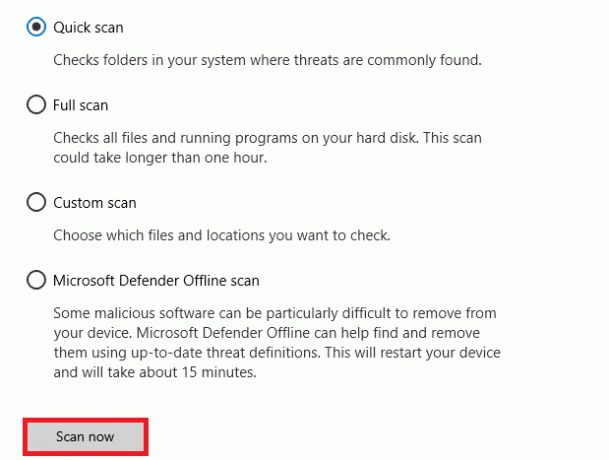
Deja, jei nuskaitydami aptinkate tokią kenkėjišką programą, būtinai atlikite mūsų vadove nurodytus veiksmus Kaip pašalinti kenkėjiškas programas iš kompiuterio sistemoje „Windows 10“. ir nedelsiant jį pašalinti.
4 būdas: Vykdykite WSReset komandą
WSReset komandos paleidimas yra gana paprastas būdas. Taip yra todėl, kad WSReset vykdymas gali išspręsti wsclient.dll klaidos problemą paleidžiant Windows. Todėl atlikite toliau nurodytus veiksmus ir vykdykite WSRet techniką.
1. Paspauskite WindowsRaktas ir tipas cmd, tada spustelėkite Vykdyti kaip administratorius pradėti Komandinė eilutė su administratoriaus teisėmis.
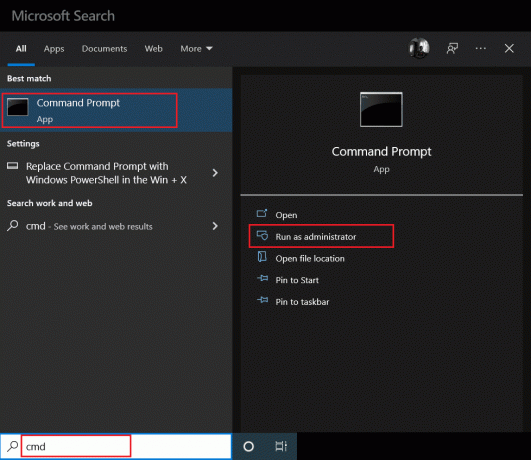
2. Įveskite wsreset komandą ir paspauskite ĮeikiteRaktas jį įvykdyti.
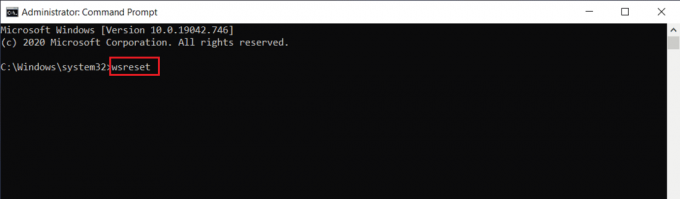
3. Palaukite kelias minutes, kol procesas bus baigtas. Tikimės, kad iki šiol wsclient.dll trūkstama klaida bus išspręsta. Jei ne, išbandykite kitus toliau nurodytus metodus po vieną.
Taip pat skaitykite:Ištaisykite „Windows Store“ klaidą 0x80072ee7
5 būdas: išjunkite WSRefreshBannedAppsListTask
Vienas iš wsclient.dll klaidos pašalinimo būdų yra išjungti užduotį WSRefreshBannedAppsListTask naudojant užduočių planavimo programą. Štai kaip tai padaryti.
1. Paspauskite Windows + Rraktai kartu ir paleiskite Bėk dialogo langas.
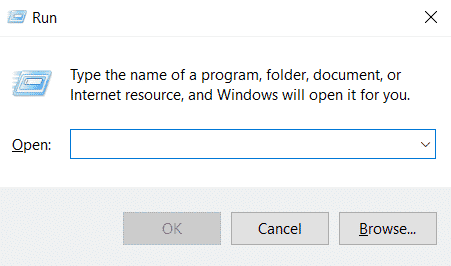
2. Tipas taskchd.msc ir paspauskite Įveskite raktą.
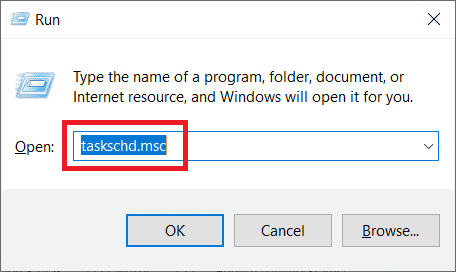
3. Ant Darbų planuotojas langą, eikite į toliau pateiktą kelias ir jį išplėsti.
Užduočių planuoklio biblioteka > Microsoft > Windows > WS
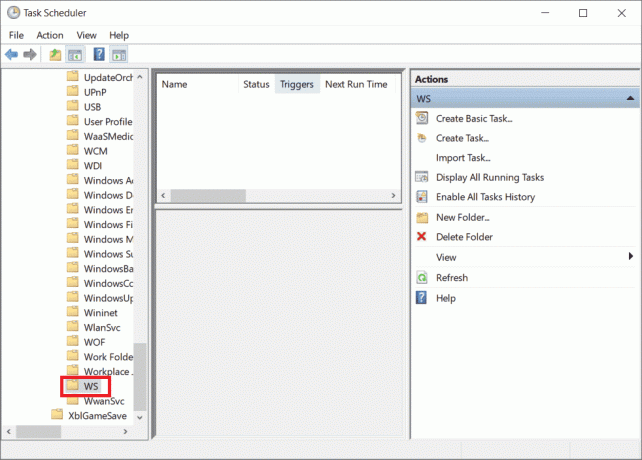
4. Dešiniuoju pelės mygtuku spustelėkite WSRefreshBannedAppsListTask užduoties failą ir pasirinkite Išjungti iš kontekstinio meniu.
5. Išjungę šią užduotį patikrinkite, ar WSClient.dll atsisiuntimo problema išspręsta. Taip pat atminkite, kad jei WS aplanke šios konkrečios užduoties neturite, nedvejodami praleiskite šį sprendimą.
6 būdas: Užregistruokite atgal probleminį DLL failą
Kartais problema, sukelianti DLL (dinaminės nuorodos bibliotekos) failus, gali sukelti tam tikrų klaidų. Tokiu atveju turite iš naujo užregistruoti probleminį DLL failą. Jūs puikiai žinote apie registro valymo priemonę. Jie yra įmontuotas įrankis, esantis pačioje OS, kuris naudojamas nereikšmingiems failams išvalyti, sugauti kompiuterio lėtumo kaltininką ir jį ištaisyti bei pagaliau išspręsti registro problemas. Jei kompiuteryje turite administratoriaus teises, šį metodą galite atlikti labai lengvai. Štai kaip tai padaryti.
1. paleisti Komandinė eilutėkaip administratorius.

2. Tada įveskite toliau pateiktą informaciją komandą ir pataikė į ĮeikiteRaktas jį įvykdyti.
regsvr32 /u WSClient.dll
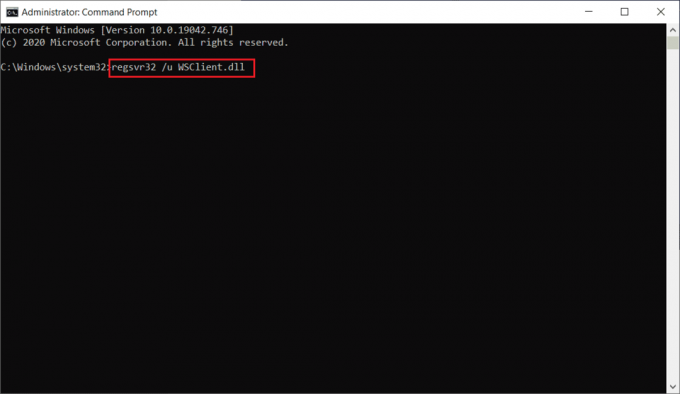
3. Tada įveskite nurodytą komandą ir paspauskite Įveskite raktą.
regsvr32 /i WSClient.dll

4. Kai šios komandos bus įvykdytos, galite pradėti. Tikimės, kad šis metodas išsprendė wsclient.dll klaidą. Jei ne, pabandykite kitą kartą.
Taip pat skaitykite:Ištaisykite „Microsoft Store“ klaidą 0x80073D12 sistemoje „Windows 10“.
7 būdas: taisykite sistemos failus
Kai trūksta arba sugadintas failas, jūsų sistema neveikia gerai. Taip yra todėl, kad korupcija, kaip rodo pavadinimas, nustoja sukelti gedimų, pvz., „Windows“ gedimą, jūsų kompiuteryje, jei ji nebus išspręsta anksčiausiai. Jei iškilo wsclient.dll trūkstamos problemos, labai rekomenduojama atlikti SFC ir DISM nuskaitymo procesą. SFC (sistemos failų tikrintuvas) arba DISM (diegimo vaizdo aptarnavimas ir valdymas) yra du „Windows“ paslaugų įrankiai. OS, leidžianti vartotojams pataisyti trūkstamus arba sugadintus failus tiesiog vykdant tam tikras komandas per komandų eilutę administratoriui režimu. Norėdami atlikti šį metodą, peržiūrėkite mūsų vadovą Kaip taisyti sistemos failus „Windows 10“. ir vykdykite jame pateiktas instrukcijas.
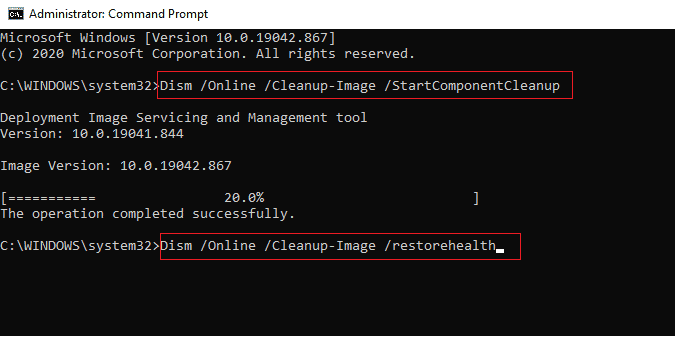
8 būdas: pakeiskite DNS serverio adresą
Keletas vartotojų pranešė, kad wsclient.dll klaida buvo pašalinta, kai jie pakeitė DNS serverį. Taip yra todėl, kad DNS (domeno vardų sistema) vaidina svarbų vaidmenį sukeliant šią problemą. Šis serveris yra atsakingas už efektyvų ryšį. Tačiau kartais jūsų naudojamas DNS serveris gali sulėtėti dėl įvairių galimų priežasčių ir sukurti pažeidžiamą DLL (dinaminės nuorodos bibliotekos) failo, pvz., WSClient.dll, būseną. Tokiais atvejais būtina pakeisti DNS serverio adresą. Perskaitykite mūsų vadovą Kaip pakeisti DNS nustatymus sistemoje „Windows 10“. daryti tą patį. Jei naudojate „Windows 11“, naudokite vadovą Kaip pakeisti DNS serverio nustatymus „Windows 11“.. Atlikę atitinkamus DNS serverio pakeitimus, turite pereiti prie Google DNS arba OpenDNS, kad visiškai išspręstumėte klaidą. Norėdami tai padaryti, perskaitykite mūsų vadovą Kaip perjungti į „OpenDNS“ arba „Google DNS“ sistemoje „Windows“..
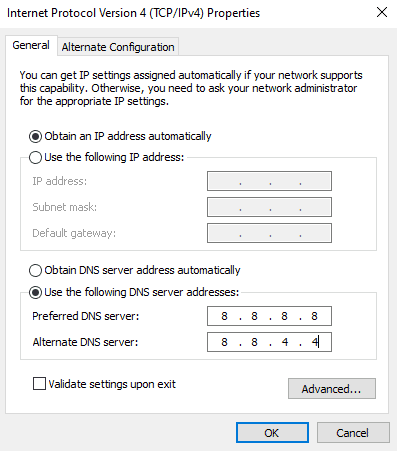
Taip pat skaitykite:Pataisykite kompiuterį, atrodo, yra tinkamai sukonfigūruotas, bet DNS nereaguoja sistemoje „Windows 10“
9 būdas: iš naujo įdiekite „Microsoft Visual C++“ perskirstymo paketą
Jei naudojate pasenusią „Microsoft Visual C++“ perskirstymo paketo versiją, gali būti, kad wsclient.dll faile yra WSClient.dll atsisiuntimo klaida. Todėl turite atnaujinti šią programinę įrangą arba visiškai ją pašalinti ir iš naujo įdiegti naujausią versiją. Abu būdai veikia gana gerai, tačiau rekomenduojama iš naujo įdiegti „Microsoft Visual C++“ perskirstymo paketo programą, atliekant toliau nurodytus veiksmus.
1. Paspauskite „Windows + I“ klavišai vienu metu atidaryti Nustatymai.
2. Spustelėkite ant Programėlės nustatymą.

3. Dabar pasirinkite Programos ir funkcijos kairiajame lange. Tada ieškokite ir suraskite kiekvieną Microsoft Visual C++ programa ir pasirinkite Pašalinkite.
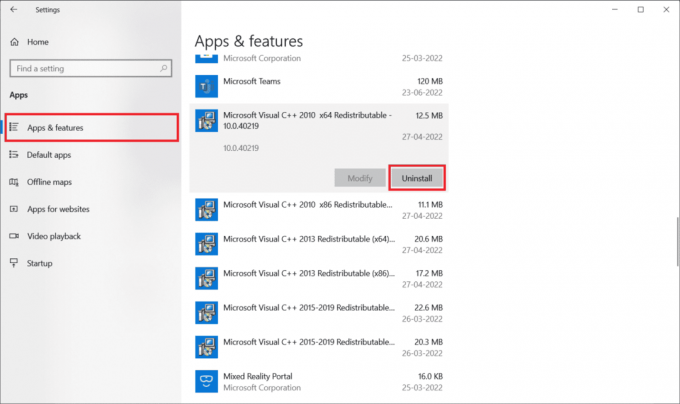
4. Galiausiai spustelėkite Pašalinkite patvirtinimo ragelyje.
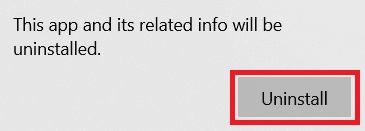
Norėdami vėl įdiegti Microsoft Visual C++ programas į savo kompiuterį, atlikite nurodytus veiksmus.
5. Eikite į oficiali Microsoft svetainė. Tada Pasirinkite kalbą ir spustelėkite parsisiųsti mygtuką, kad atsisiųstumėte naujausią Microsoft Visual C++ Runtime versiją.
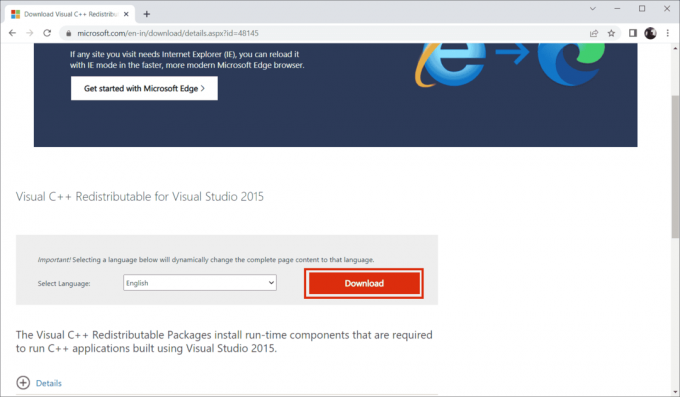
6. Pasirinkite failo, kurį norite atsisiųsti, tipą ir spustelėkite Kitas mygtuką, kad užbaigtumėte.

7. Dukart spustelėkite atsisiųstą sąrankos failą ir atidarykite jį, kad pradėtumėte diegimo procesą.

8. Pažymėkite, kad pažymėtumėte Sutinku su licencijos sąlygomis ir pasirinkite Diegti kad pradėtumėte diegimą.
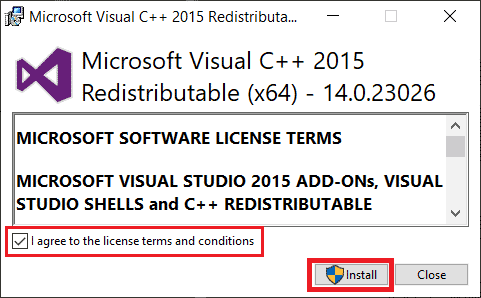
9. Sekti ekrane pateikiamus nurodymus Norėdami tęsti ir užbaigti diegimą.
10. Kai padarysite, perkraukite kompiuterį kad pakeitimai būtų veiksmingi. Tada patikrinkite, ar klaida wsclient.dll išvalyta.
Taip pat skaitykite:Ištaisykite vykdymo klaidą C++ sistemoje „Windows 10“.
10 būdas: iš naujo įdiekite konkrečią programą
Jei programos ar programinės įrangos nepavyksta atidaryti arba įkelti dėl trūkstamo wsclient.dll failo, pašalinkite tą programą taip pat, kaip nurodyta anksčiau, ir iš naujo įdiekite, kad išspręstumėte problemą. Šis sprendimas gali atrodyti keistai, bet gali lengvai pasiteisinti.
1. Paspauskite „Windows“ klavišas, tipas programėlės ir funkcijosir spustelėkite Atviras.

2. Pasirinkite prieštaraujančią programą ir spustelėkite Pašalinkite variantas.

3. Spustelėkite Pašalinkite dar kartą, kad patvirtintumėte tą patį, ir vadovaukitės ekrane pateikiamus nurodymus kad užbaigtumėte pašalinimo procesą.
11 būdas: rankiniu būdu atsisiųskite WSClient.dll
Kartais WSClient.dll atsisiuntimą reikia atlikti rankiniu būdu. Taip yra todėl, kad naudojant senesnę WSClient.dll versiją gali kilti klaida, todėl reikės rankinio įsikišimo. Štai kaip savarankiškai atsisiųsti WSClient.dll.
1. Eikite į WSClient.dllOficiali svetainė.
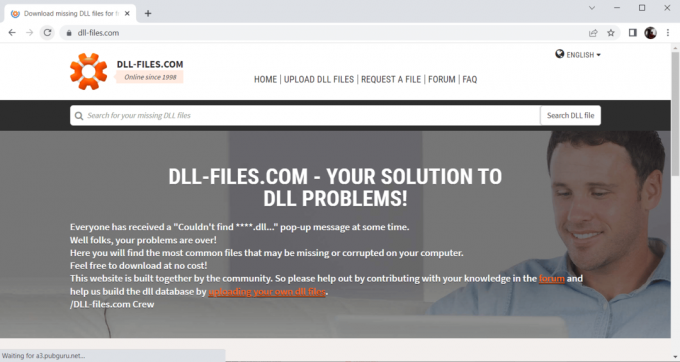
2. Ant Pagrindinis puslapis, rasite daug skirtingų versijų. Taigi, pagal savo operacinę sistemą pasirinkite 32 arba 64 bitų versija atitinkamai. Tada kartu su juo pasirinkite naujausią versiją, kad galėtumėte patirti gerą našumą.
Pastaba: Atminkite, kad kai kurioms jūsų naudojamoms programoms gali prireikti senesnės versijos. Todėl patariama patikrinti ir atsisiųsti diegimo failą pagal savo reikalavimus.
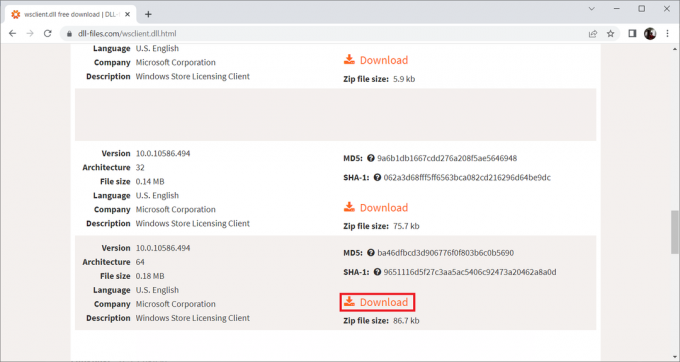
3. Atsisiuntę tinkamos versijos sąrankos failą, dukart spustelėkite wsclient.zip aplanką ir atidarykite jį.

4. Čia ištraukite DLL failą į norimą vietą kompiuteryje.

5. Galiausiai įdėkite ištrauktą DLL failą programos, kuri prašo failo, kelyje.
6. Kai padarysite, perkrautiPC kad išsaugotumėte atliktus pakeitimus.
Pastaba: Būkite atsargūs ir atsisiųskite tinkamą versiją, kad DLL failas veiktų efektyviai.
Patikrinkite, ar WSClient.dll atsisiuntimo problema išspręsta, ar ne.
Taip pat skaitykite:Ištaisykite „Windows Store“ klaidą 0x803F7000 sistemoje „Windows 10“.
12 būdas: atlikite sistemos atkūrimą
Jei nė vienas iš aukščiau paminėtų metodų nepadeda, paskutinis dalykas, kurį turite padaryti, yra atlikti sistemos atkūrimą. Ši parinktis padeda atkurti visą kompiuterio būseną, kuri buvo anksčiau. Šis metodas jums tikrai padės, nes „Windows“ gali elgtis keistai, nes operacinėje sistemoje yra daug programų ir programų. Norėdami sužinoti daugiau apie sistemos atkūrimo tašką ir sistemos atkūrimą, peržiūrėkite mūsų vadovą Kaip sukurti sistemos atkūrimo tašką „Windows 10“. ir Kaip naudoti sistemos atkūrimą sistemoje „Windows 10“., atitinkamai.

Rekomenduojamas:
- Pataisykite Forza Horizon 4 Nepavyko prisijungti prie sesijos Xbox One arba asmeniniame kompiuteryje
- Ištaisykite „Google Play“ klaidos kodą 495 „Android“.
- Ištaisykite „Windows 10“ naujinimo klaidą 0xc1900204
- Ištaisykite „Windows Store“ klaidos kodą 0x80073CF3
Kai kompiuteryje bus atkurta pradinė versija, patikrinkite, ar wsclient.dll trūkstama problema neišspręsta. Tikimės, kad jau sužinojote, kas yra WSClient.dll klaida ir kaip ją ištaisyti klaida wsclient.dll. Jei turite klausimų ar pasiūlymų, nedvejodami susisiekite su mumis toliau pateiktoje komentarų skiltyje.



